Kako oporaviti PowerPoint lozinku u sustavu Windows 10
Miscelanea / / August 04, 2021
Reklame
U današnje vrijeme sigurnost je bitna za sprečavanje neovlaštenog pristupa vašim mrežnim podacima i računima. Korištenje lozinke je najbolje sigurnosno zaključavanje. Međutim, pamćenje lozinke nije lak zadatak. Što ako izgubite lozinku? Kako biste bili sigurni da se vaše datoteke neće izgubiti ni u jednoj situaciji, ovaj vodič pomoći će vam s alternativama za zaštitu ili oporavak lozinki za PowerPoint bez gubitka podataka.
Korištenje spomenutog softvera za oporavak sigurno će vam pomoći da se riješite ovog problema. Ili ćete dobiti pristup svojoj .ppt datoteci ili morate resetirati lozinku. U svakom slučaju, dobit ćete pristup.

Sadržaj
-
1 Kako oporaviti PowerPoint lozinku u sustavu Windows 10
- 1.1 Metoda 1: Otvorite PPT datoteku zaštićenu lozinkom bez lozinke pomoću Pashera za PowerPoint
- 1.2 2. metoda: Otvorite PPT datoteku zaštićenu lozinkom bez lozinke pomoću Windows ključa
- 1.3 3. metoda: Otvorite PPT datoteku zaštićenu lozinkom bez lozinke pomoću zvjezdanog oporavka lozinke
- 1.4 Metoda 4: Otvorite PPT datoteku zaštićenu lozinkom bez lozinke pomoću PassFaba
Kako oporaviti PowerPoint lozinku u sustavu Windows 10
Sada ćemo razgovarati o nekoliko koraka i softveru koji će vam pomoći da vratite PowerPoint lozinke u sustavu Windows 10. Pa krenimo bez oduzimanja više vremena.
Reklame
Metoda 1: Otvorite PPT datoteku zaštićenu lozinkom bez lozinke pomoću Pashera za PowerPoint
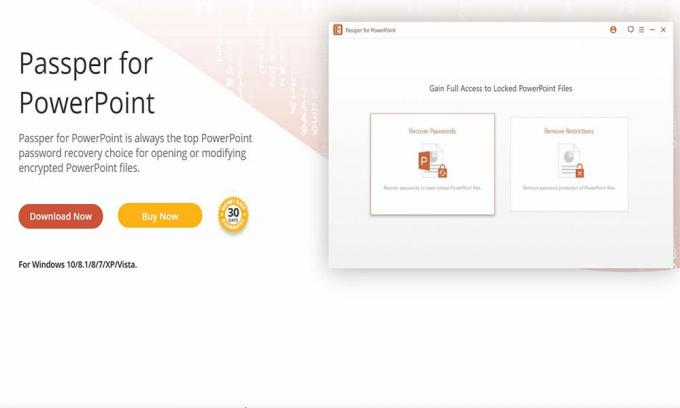
Preuzmite i instalirajte Pasoš za PowerPoint i brzo slijedite gore navedene korake.
Korak 1: - Pokrenite program i na stranici zaslona odaberite "oporaviti lozinku".
Korak 2: - Kliknite na „+“ i preuzmite PowerPoint prezentaciju zaštićenu lozinkom. Nakon uspješnog odabira, sada odaberite način oporavka s prikazanog izbornika.
3. korak: - Nakon konfiguriranja postavki, desnom tipkom miša pritisnite "Oporavak”Kutija. To će pokrenuti akciju oporavka. Nakon završetka akcije oporavka, oporavljena lozinka bit će vidljiva na zaslonu u sljedećem prozoru. Možete ili kopirati ili snimiti oporavljenu lozinku i upotrijebiti je za otpečaćenje dokumenta.
Reklame
2. metoda: Otvorite PPT datoteku zaštićenu lozinkom bez lozinke pomoću Windows ključa
To je jedan od najčešće korištenih programa za oporavak bilo koje lozinke u sustavu Windows. Osim što je jednostavan, kompatibilan je sa svim Windows operativnim sustavima, počevši od Windows XP i Windows 10. Radi s bljeskalicom ili CD-om
Korak 1: - Kupite program i instalirajte ga.
Korak 2: - Izradite pokretački pogon za resetiranje lozinke ili CD pomoću CD-a za podešavanje sustava Windows ili s ISO slikom.
3. korak: - Snimite ISO sliku na flash pogon ili prazan CD. Nakon toga, dopustite mu pristup procesu pokretanja računala
Reklame
4. korak: - Pripazite na upute prikazane na zaslonu i, kako je spomenuto, oporavite / resetirajte lozinku za zaštićene dokumente.
Korak 5: -Preuzmite svoju PowerPoint prezentaciju pomoću oporavljene lozinke.
3. metoda: Otvorite PPT datoteku zaštićenu lozinkom bez lozinke pomoću zvjezdanog oporavka lozinke

To je najsistematičniji softver za oporavak bilo koje zaboravljene lozinke. Pretražuje druge instalirane programe u potrazi za lozinkom, a zatim ih navodi zajedno s lozinkom. Ova aplikacija imat će pristup za resetiranje lozinke vašeg sustava prilikom ponovnog pokretanja.
Uz gore navedeno, ovaj softver može šifrirati licencne ključeve za softver instaliran na sustavu radi vaše buduće sigurnosne svrhe. Ima brzi algoritam u usporedbi s ostalim softverom dostupnim na tržištu.
Metoda 4: Otvorite PPT datoteku zaštićenu lozinkom bez lozinke pomoću PassFaba

PassFab je softver koji može brzo analizirati razinu težine kao i duljinu lozinke. PassFab ima sposobnost istovremenog oporavka lozinki na brojnim sustavima. Također daje mogućnosti za vraćanje ili promjenu lozinke nakon pronalaska.
Za šifriranje lozinke po višoj brzini koristi grafičku procesorsku jedinicu (GPU) zajedno sa središnjom procesorskom jedinicom (CPU). Kompatibilan je s bilo kojom kombinacijom hardvera.
Pa, to je sve što imamo za oporavak PowerPoint lozinke u sustavu Windows 10. Nadamo se da vam je ovaj vodič definitivno pomogao. Za više igara i ostalih ažuriranja pretplatite se na naše YouTube kanal. Također, pogledajte našu Vodiči za igre, Vodiči za Windows, Vodiči za društvene medije, iPhone, i Vodiči za Android znati više.
Anubhav Roy je inženjer računalnih znanosti koji ima ogroman interes za svijet računala, Androida i drugih stvari koje se događaju u svijetu informacija i tehnologije. Obučen je za strojno učenje, znanost podataka i programer je na jeziku Python s Django Frameworkom.



